【iPhone・Android】LINEで写真や動画が送れない場合の原因とその対処法
LINEで写真が送れないしどうしたらいいのか分かりません。"
LINEで相手に動画を送りたいのですが一時的なエラーで何度やっても送れません。iPhone内の写真やアプリを消して容量あけたり再起動しましたがダメでした。"
LINEで写真や動画が送れないなんてハプニングに遭遇したら、どう対処するべきでしょうか。毎日のように使うLINE、写真や動画を誰かに送る機会も多いですよね。LINEで写真や動画が送れない状況に急になっても焦らず解決できるように、対処法を知っておくと役立ちます。この記事では、LINEで写真や動画が送れない場合の対処方法をご紹介します。
LINEで写真や動画が送れないのはなぜですか?
まずは、LINEで写真や動画が送れない原因から見ていきましょう。
- 原因1、ネットワークの状態が関係している
- 原因2、LINEアプリに一時的な障害が発生している
- 原因3、iPhone または Android自体にシステムの問題がある
- 原因4、iPhone/Androidのストレージ容量が不足している
- 原因5、送信先の相手にブロックされている
iPhone・AndroidでLINE 写真が急に送れない時の対処法を徹底解説する
次は、LINEで写真が送れないトラブルが急に発生した際にできるiPhone・Androidの対処法を解説します。
対処1、iPhone・Androidの通信環境を確認する
ネットワークの状態に問題がありそうな場合はiPhone・Androidの通信環境を確認してみましょう。ホーム画面の右上にある扇形のアイコンが3本とも白くなっているかチェックし、2本または1本の場合は安定した通信環境ではありませんので違うWi-Fを試してみます。
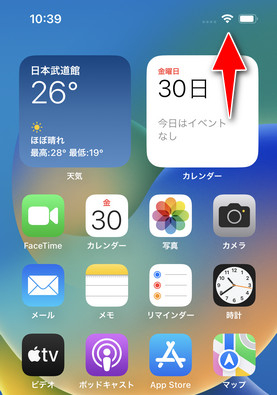
対処2、機内モードを活用してモバイル通信をリフレッシュする
通信状況が不安定だったりすると、LINE 写真が急に送れない不具合が起きることがありますので機内モードを活用してモバイル通信をリフレッシュしてみます。
iPhone
Step1: ホーム画面でコントロールセンターを表示します。
Step2: 機内モードのアイコンをタップしてオンオフを切り替えます。
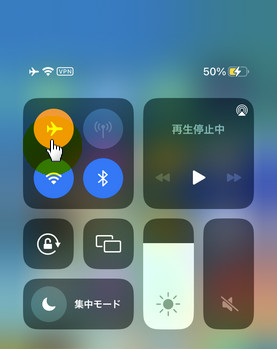
Android
Step1: 通知バーからクイック設定パネルを表示します。
Step2: 機内モードのアイコンをタップしてオンオフを切り替えます。
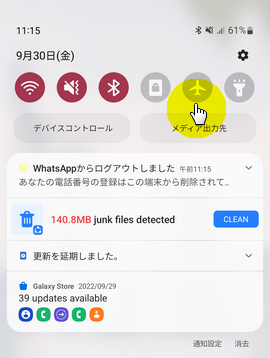
対処3、実行中のLINEアプリを閉じて再開する
ネットワークではなく、LINEアプリに一時的な障害が発生しているため写真が送れないトラブルが急に発生するケースがあります。公式Twitterを確認して、LINEアプリの障害に関する情報がないかチェックしてみましょう。
または、マルチタスク画面からLINEアプリを上にスワイプして終了し、再びホーム画面でLINEアプリのアイコンをタップして起動します。その後、写真や動画が送れない問題が解消されたか確認しましょう。
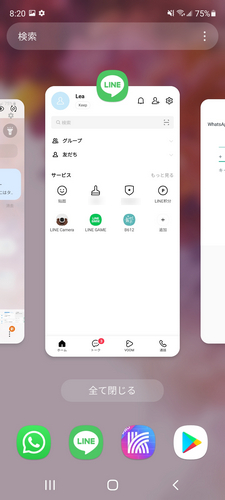
対処4、LINEアプリを削除して再インストールする
iPhone・AndroidからLINEアプリを削除して再インストールすると写真が送れないトラブルが改善する可能性があります。LINEを再インストールする場合はトーク履歴など失われるデータがありますので忘れずにバックアップを取ってから行います。
iPhoneの場合
Step1: ホーム画面からLINEアプリを長押しして、「Appを削除」をタブします。
Step2: 「LINEを取り除きますか?」という画面と表示されたら、もう一度「「Appを削除」をタブします。
Step3: LINE Appを削除すると、LINEAppのデータも削除されますが、iCloudに保存されているLINEデータは削除されません。確認した後、「削除」ボタンをタブします。
Step4: LINE Appをアンインストールした後、App StoreからLINEをインストールします。
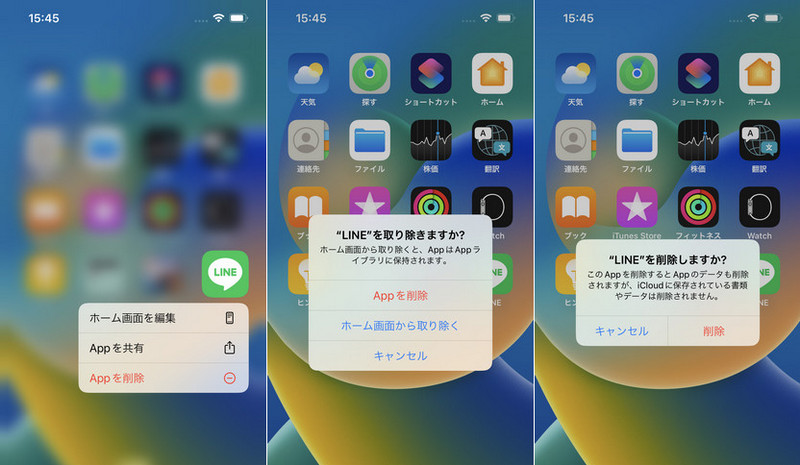
Androidの場合
Step1: Androidのホーム画面からLINEアプリを長押しして、「アンインストール」をタブします。
Step2: 「LINE このアプリをアンインストールしますか?」というメッセージと表示されたら、「OK」をタブします。
Step3: LINE アプリを削除した後、「Play ストア」からLINEアプリを検索して、再びインストールします。
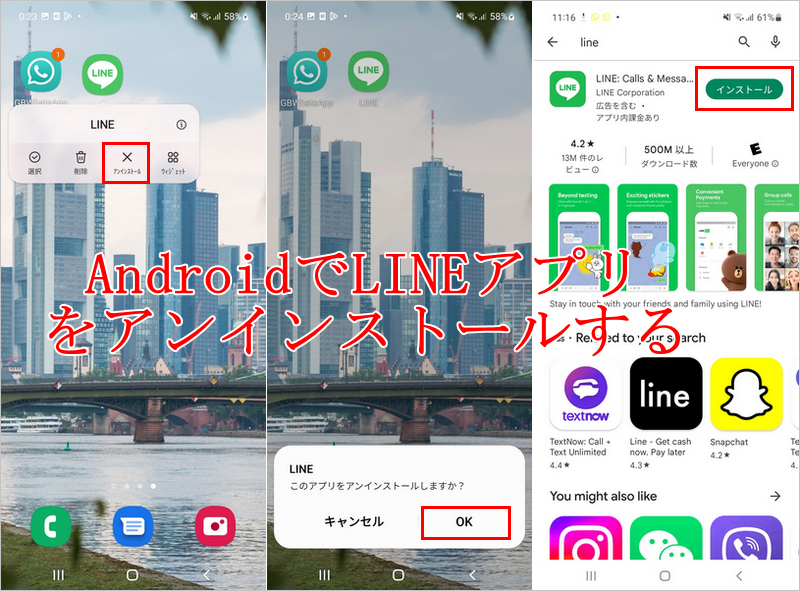
対処5、LINEキャッシュを削除してLINEの容量を減らす
LINEは一時的にデータを保存して再読み込みのスピードを上げるキャッシュを使用していますので、長い間キャッシュを削除しないとデータが蓄積されて容量を圧迫し不具合の原因になります。
iPhoneの場合
Step1: LINEの「設定」>「トーク」>「データの削除」とタップします。
Step2: キャッシュデータを選択して「選択したデータを削除」を押します。
Androidの場合
Step1: Androidの「設定」>「アプリ」>「LINE」とタップします。
Step2: 「ストレージとキャッシュ」を開き「キャッシュを削除」を押します。
関連記事: LINEのキャッシュデータを超簡単に削除、LINEを軽く!
対処6、LINE 写真のプライバシー設定を許可する
LINEで写真が送れない時はプライバシー設定がオフになっていないか確認してみましょう。写真のプライバシー設定を許可しなければLINEで写真は遅れません。
iPhoneの場合
Step1: 「設定」>「プライバシー」とタップします。
Step2: 「写真」>「LINE」を選択します。
Step3: 写真のアクセスを許可で「すべての写真」を選びます。
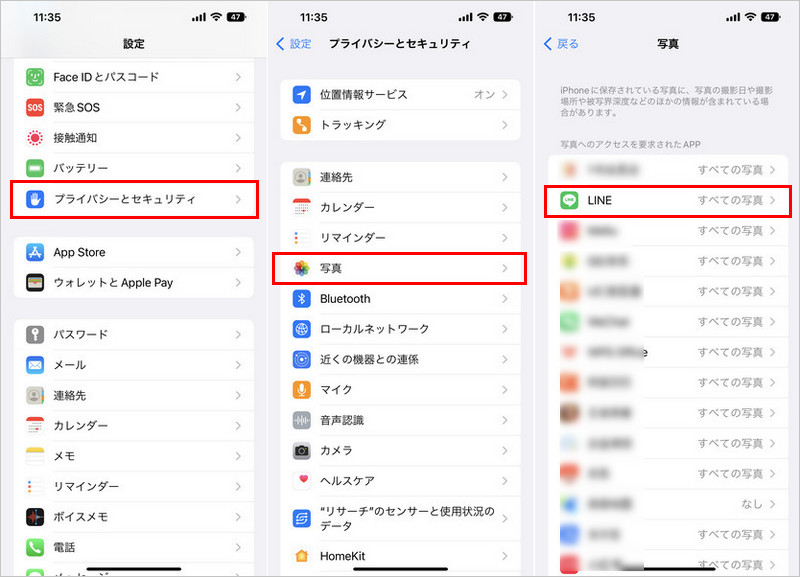
Androidの場合
Step1: 「設定」>「アプリ」とタップします。
Step2: 「LINE」を選択します。
Step3: 「権限」を選んで「ストレージ」の項目をオンにします。
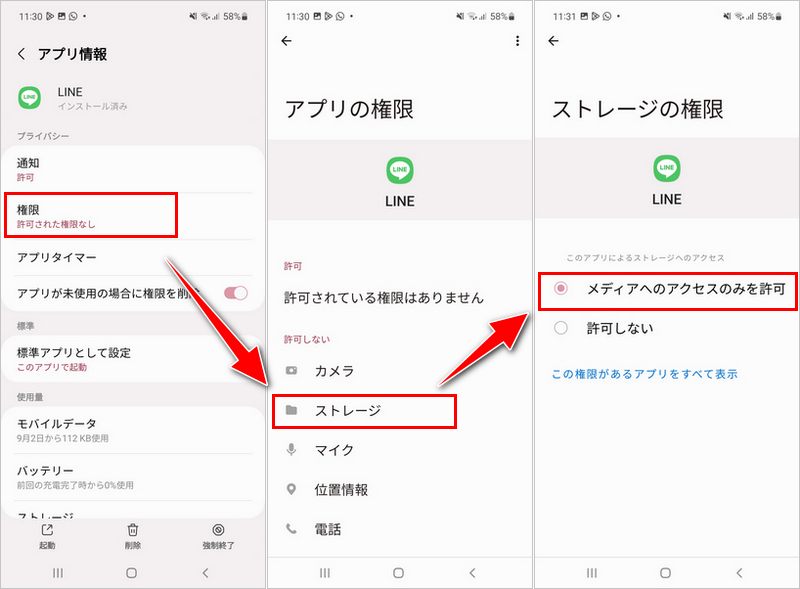
対処7、iPhone・Androidを再起動する
iPhone・Androidシステムに生じた問題によってLINEで写真が送れないトラブルが起きている場合は、iPhone・Androidを再起動すると解消されることがあります。
iPhoneⅩ 以降の場合
Step1: 電源ボタンと音量ボタンの上または下を同時に長押しします。
Step2: ライドで電源オフが表示されたらスライドして電源を切ります。
Step3: 源ボタンを長押しして起動します。
Androidの場合
Step1: 電源ボタンを長押しします。
Step2: 「電源を切る」をタップします。※「再起動」が表示される場合は再起動を選択します。
Step3: 電源ボタンを長押しして起動します。
対処8、iPhone・Androidを最新版にアップデートする
iPhone・AndroidのOSバージョンが古い場合は最新版にアップデートします。古いバージョンのOSのバグによってLINEの写真が送れないケースでは有効な対処法です。
iPhoneの場合
Step1: iPhoneから「設定」≫「一般」≫「ソフトウェアアップデート」をタブします。
Step2: 最新のiOS16バージョンを確認して、「ダウンロードしてインストール」をクリックします。
Step3: iPhoneが最新のiOSバージョンへのアップデートを開始します。
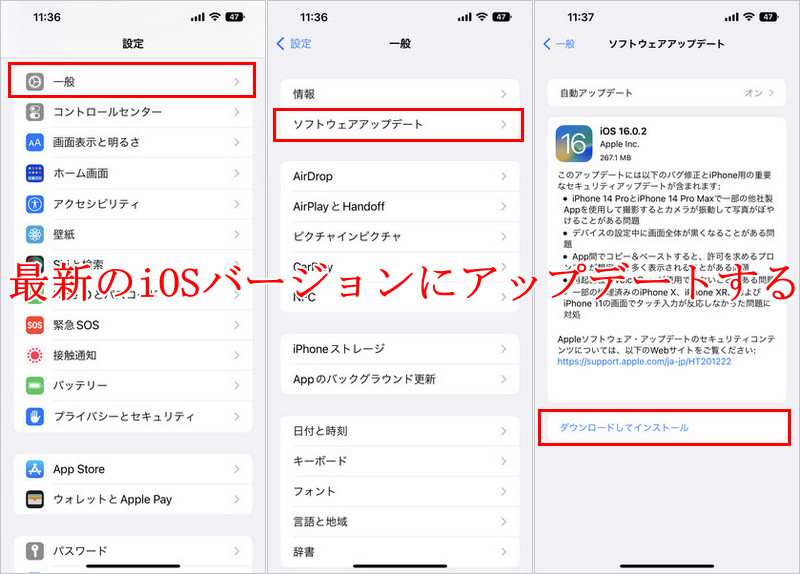
対処9、LINEのバックアップをPCに保存して、メモリ不足を軽減する
iPhone・Androidのメモリ不足が原因の場合はiCareFone for LINEからバックアップをPCに作成してiPhone・Androidの空き容量を増やしてみましょう。iCareFone for LINEはシンプルな操作画面を持つ、使いやすいバックアップツールです。
Step1: iCareFone for LINEをパソコンにダウンロードして起動します。

Step2: 「バックアップ」を選択して、iPhoneまたはAndroidをパソコンに接続します。

Step3: 画面のガイドに従ってバックアップを完了させます。
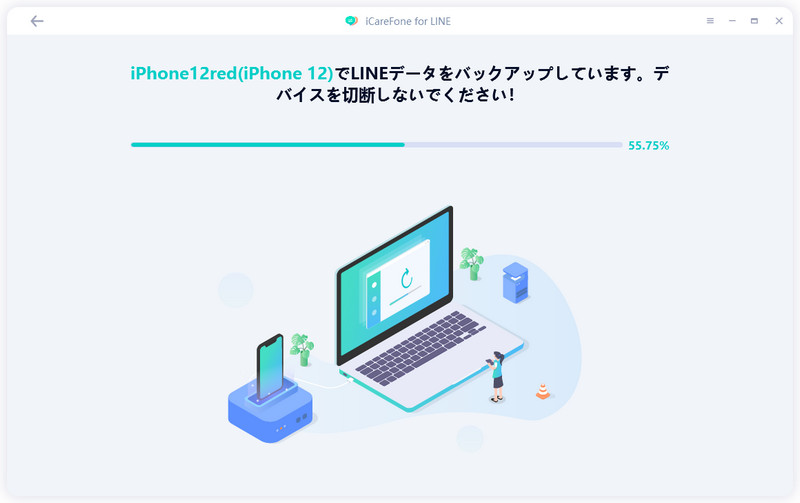
まとめ
LINEで写真や動画が送れないハプニングが急に発生した際にできるiPhone・Androidの対処法をご紹介しました。LINEで写真が送れない場合は、プライバシー設定やiPhone・Androidの容量などを確認しましょう。容量不足によってLINEで写真が送れないならiCareFone for LINEのバックアップ機能を利用してパソコンにデータを保存すると、簡単に容量不足を解決できます。
- 無料でLINEデータをPCにバックアップして、バックアップファイルをプレビュー可能
- AndroidとiOSの間、iOS同士の間、Android同士の間で簡単にLINEトークを転送
- LINEデータをパソコンに保存して、ストレージの容量を解放
- LINEのトーク履歴、LINE写真、LINEスタンプなどのデータをバックアップから選択して、iPhoneに復元
- 最新のiOS 26とiPhone17及びほとんどのAndroidに適用
【iPhone・Android】LINEで写真や動画が送れない場合の原因とその対処法
最終更新日2022-09-30 / カテゴリLINE








(0 票、平均: 5.0 out of 5 )
(クリックしてこの記事へコメント)